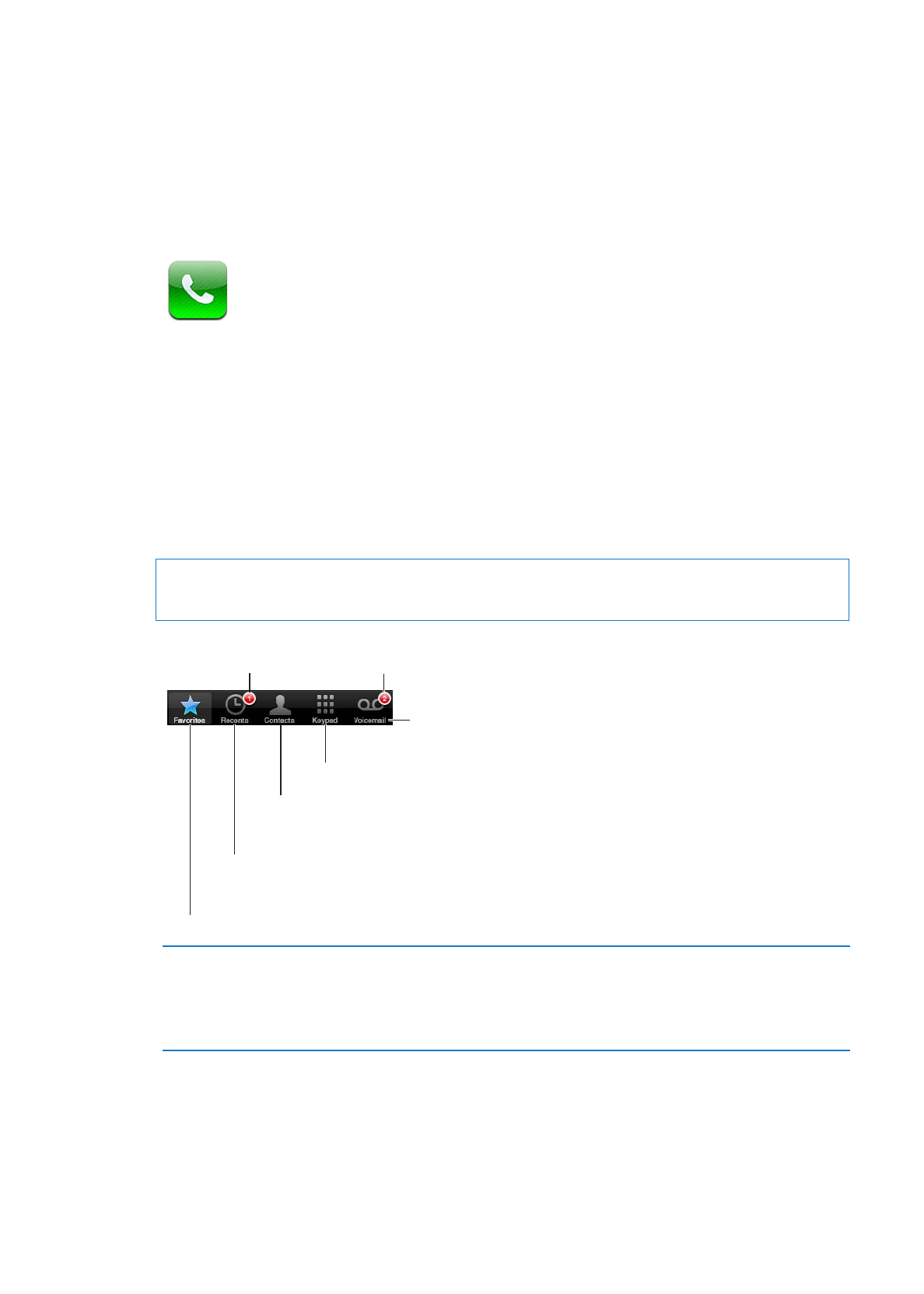
Телефонные вызовы
Совершение телефонного вызова
Для совершения вызова с помощью iPhone достаточно нажать имя или номер в списке
контактов, попросить Siri позвонить абоненту (iPhone 4S), нажать имя в списке избранных
или нажать один из последних вызовов, чтобы на него ответить. Кнопки в нижней части
экрана программы «Телефон» обеспечивают быстрый доступ к списку избранных, последним
вызовам, списку контактов и цифровой клавиатуре для набора номера вручную.
ПРЕДУПРЕЖДЕНИЕ:
Важную информацию о безопасном вождении см. в Руководстве
по продукту на веб-странице support.apple.com/ru_RU/manuals/iphone.
Количество
пропущенных вызовов
Позвонить на избранный номер одним нажатием.
Открыть список недавних входящих и
исходящих вызовов, чтобы позвонить снова
или узнать подробности.
Позвонить, отправить e-mail или
текстовое сообщение человеку из
списка контактов.
Набрать номер вручную.
Открыть список
сообщений
голосовой почты.
Количество непрочитанных
сообщений
Ответ на пропущенный вызов
Выполните одно из следующих действий.
Â
Телефон. Нажмите «Последние», затем нажмите имя или номер.
Â
Заблокированный экран. Смахните по значку, отображаемому
в предупреждении, вправо.
Â
Центр уведомлений. Нажмите пропущенный вызов.
Набор номера вручную
Вручную набрать номер можно с помощью клавиатуры.
Набор номера. Нажмите «Клавиши», введите номер, затем нажмите «Позвонить».
62
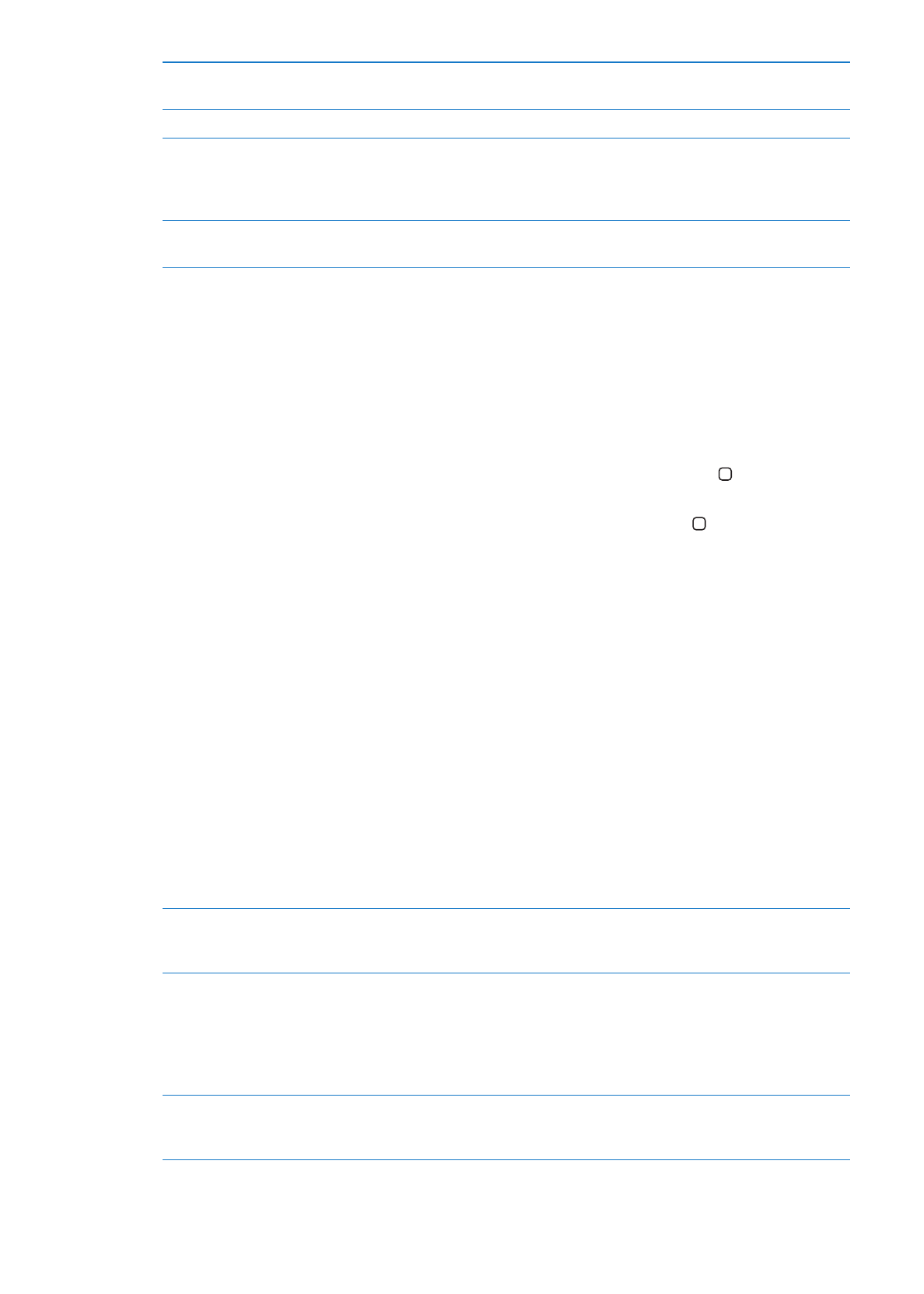
Вставка номера в поле
клавиатуры
Коснитесь экрана над клавиатурой, затем нажмите «Вставить».
Ввод короткой паузы (2 сек.)
Нажмите и удерживайте кнопку «*», пока не появится символ запятой.
Ввод долгой паузы (для
приостановки набора номера,
пока не будет нажата кнопка
«Набрать»)
Нажмите и удерживайте кнопку «#», пока не появится символ точки
с запятой.
Набор последнего набранного
номера
Нажмите «Клавиши», нажмите «Позвонить», затем еще раз нажмите
«Позвонить».
Голосовой набор
Для совершения телефонного звонка абоненту из списка контактов или набора
определенного номера можно использовать Siri (iPhone 4S) или функцию «Управление
голосом». См. Глава 4, «Siri,» на стр. 42 и «Управление голосом» на стр. 31.
Совершение телефонного вызова с помощью голосовых команд. Активируйте Siri или
функцию «Управление голосом», скажите «позвонить» или «набрать» и произнесите имя или
номер.
Siri. Если экран отключен, нажмите кнопку «Вкл./Выкл.» или кнопку «Домой» , затем
поднесите iPhone к уху.
«Управление голосом» или Siri. Нажмите и удерживайте кнопку «Домой» , пока не услышите
звуковой сигнал. Также можно нажать и удерживать центральную кнопку на наушниках
iPhone.
Например:
Позвонить Петр Иванов
Â
Позвонить Петр Иванов, домашний
Â
Позвонить Петр Иванов, мобильный
Â
Для обеспечения лучших результатов произносите полное имя того абонента, которому
звоните. При голосовом наборе номера произносите каждую цифру отдельно, например:
«четыре, один, пять, пять, пять, пять, один, два, один, два».
Примечание: Для кода области «800» в США можно произнести «восемьсот».
Прием вызовов
Чтобы принять вызов, нажмите «Ответить». Если iPhone заблокирован, переместите бегунок.
Также можно нажать центральную кнопку на наушниках iPhone.
Отключение звука звонка.
Нажмите кнопку «Вкл./Выкл.» или любую кнопку изменения громкости.
После отключения звука звонка Вы по-прежнему можете ответить
на вызов, пока он не направлен на автоответчик.
Отклонение вызова и отправка
напрямую на автоответчик
Выполните одно из следующих действий.
Â
Дважды быстро нажмите кнопку «Вкл./Выкл.».
Â
Нажмите и удерживайте в течение двух секунд центральную кнопку
на наушниках iPhone. Два коротких звуковых сигнала подтверждают
отклонение вызова.
Â
Нажмите «Отклонить» (если iPhone активен при поступлении вызова).
Блокировка вызовов
и сохранение доступа по Wi-Fi
к Интернету
Выберите «Настройки» > «Авиарежим», затем нажмите «Wi-Fi» для
включения связи.
63
Глава 5
Телефон
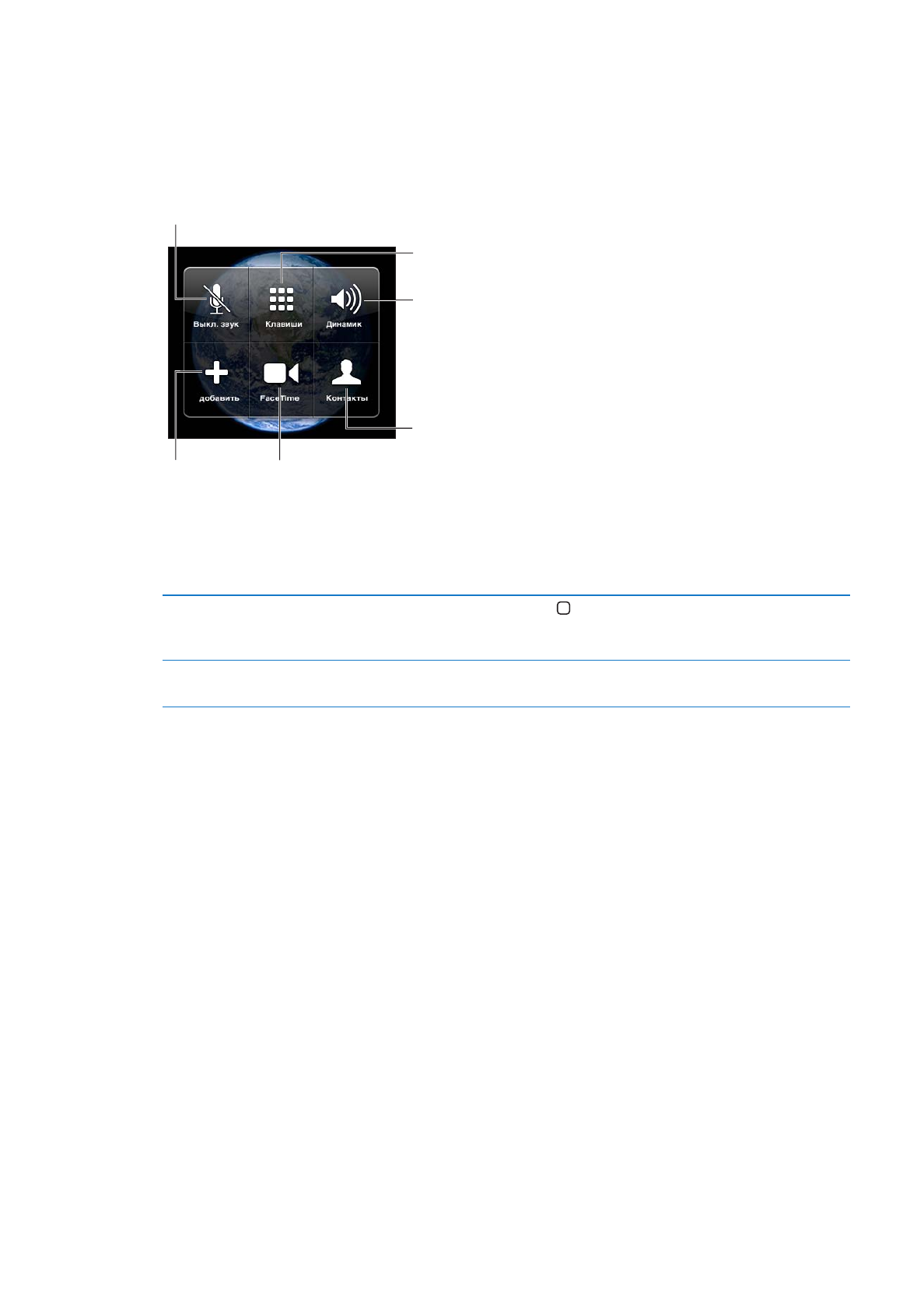
Когда iPhone выключен или находится в Авиарежиме, входящие вызовы сразу
перенаправляются на автоответчик.
Во время разговора
Во время Вашего разговора по телефону на экране отображаются функции вызова.
Переключение на другую линию.
iPhone 4 или новее: нажмите и удерживайте,
чтобы перевести вызов в режим удержания.
Наберите номер
или введите
число.
Использовать
микрофон
или устройство
Bluetooth.
Посмотреть
контактные
данные.
iPhone 4 или новее:
начать видеовызов FaceTime.
iPhone 3GS (кнопка режима удержания):
перевести вызов в режим удержания.
Начать
другой вызов.
Функции, доступные во время звонка, могут различаться в зависимости от того, какую модель
iPhone Вы используете.
Использование другой
программы во время вызова
Нажмите кнопку «Домой» , затем нажмите значок программы. Для
возврата к телефонному вызову нажмите зеленую полосу в верхней
части экрана.
Завершение вызова
Нажмите «Отбой». Такоже можно нажать центральную кнопку
на наушниках iPhone.
Второй вызов
Во время разговора можно совершить или принять другой вызов. При приеме второго
вызова iPhone выдает звуковой сигнал и отображает информацию о вызывающем абоненте
и список функций.
Примечание: В некоторых регионах существует дополнительная служба выполнения
и приема вторых вызовов. За дополнительными сведениями обращайтесь к своему
оператору.
Ответ на второй вызов.
Â
Чтобы игнорировать вызов и отправить его на автоответчик: нажмите «Игнорировать».
Â
Чтобы перевести первый вызов в режим удержания и ответить на новый вызов: нажмите
«Удержать + Ответ».
Â
Чтобы завершить первый вызов и ответить на новый вызов: в сети GSM нажмите «Отбой
+ ответ». В сети CDMA нажмите «Отбой» и при сигнале от второго входящего звонка
нажмите «Ответ» либо перетащите бегунок, если телефон заблокирован.
Если в это время Вы совершаете видеовызов FaceTime, можно завершить видеовызов, чтобы
ответить на входящий вызов, либо отклонить вызов.
64
Глава 5
Телефон
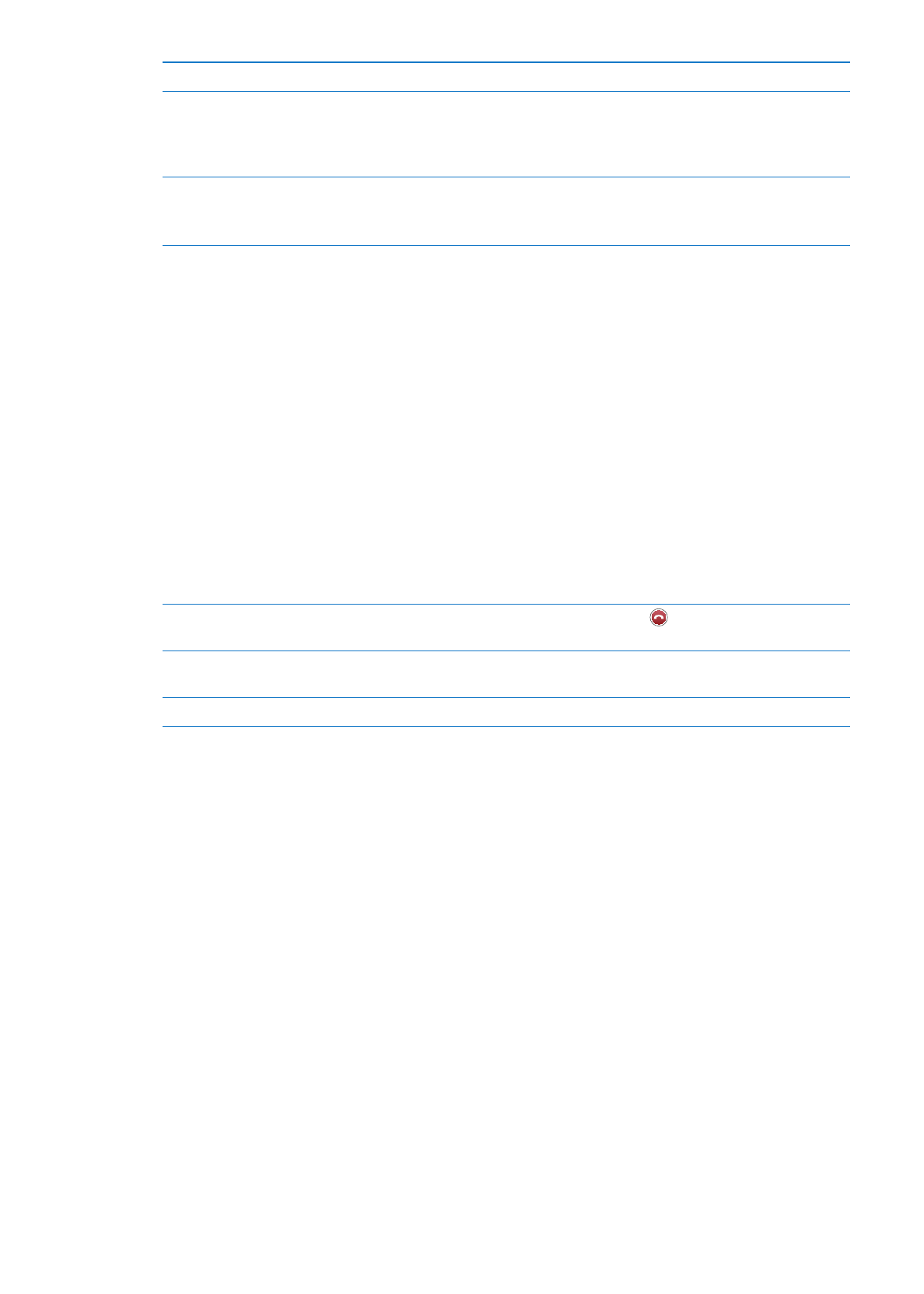
Совершение второго вызова
Нажмите «Добавить». Первый вызов переводится в режим удержания.
Переключение между вызовами
Нажмите «Заменить». Активный вызов переводится в режим удержания.
В сети CDMA нельзя переключаться между звонками, если второй
звонок был исходящим, но можно объединить звонки. При завершении
одного звонка из объединенных будет завершен и второй звонок.
Объединение вызовов
Нажмите «Соединить».
В сети CDMA нельзя объединить звонки, если второй звонок был
входящим.
Режим конференции
В сети GSM можно говорить в режиме конференции с 5 абонентами одновременно,
в зависимости от возможностей оператора Вашей сотовой сети.
Примечание: В некоторых регионах возможность выполнения конференц-звонков
предоставляется в качестве дополнительной услуги. За дополнительными сведениями
обращайтесь к своему оператору.
Организация телефонной конференции.
1
Вызовите первого абонента.
2
Нажмите «Добавить» и вызовите второго абонента. Первый вызов переводится в режим
удержания.
3
Нажмите «Соединить». Вызовы объединяются на одной линии, все стороны слышат друг друга.
4
Повторите шаги два и три для добавления других вызовов.
Завершение одного вызова
Нажмите «Конференция», затем нажмите
рядом с вызовом. Затем
нажмите «Отбой».
Частный разговор с одним
абонентом
Нажмите «Конференция», затем нажмите «Частный» рядом с вызовом.
Нажмите «Соединить» для возврата к конференции.
Добавление входящего вызова
Нажмите «Удержать + ответ», затем нажмите «Соединить».
Если в пакет услуг входит конференц-связь, в дополнение к конференц-связи iPhone всегда
поддерживает в активном состоянии вторую линию.
Примечание: Находясь в режиме конференц-связи, нельзя инициировать видеовызов
FaceTime.
Использование устройств Bluetooth для совершения звонков
Телефонные звонки можно также совершать и принимать с помощью устройства Bluetooth,
подключенного к iPhone. См. «Подключение устройства Bluetooth к iPhone» на стр. 36.
Информацию о работе с устройством Bluetooth см. в прилагаемой к нему документации.
Обход устройства Bluetooth.
Ответить на вызов, нажав экран iPhone.
Â
Во время разговора нажать «Звук» и выбрать «iPhone» или «Громкая связь».
Â
Отключение Bluetooth в меню «Настройки» > «Основные» > «Bluetooth».
Â
Отключение устройства Bluetooth или перемещение его за пределы зоны действия.
Â
Чтобы устройство Bluetooth было подсоединено к iPhone, оно должно находиться от него
на расстоянии не более 9 метров.
65
Глава 5
Телефон
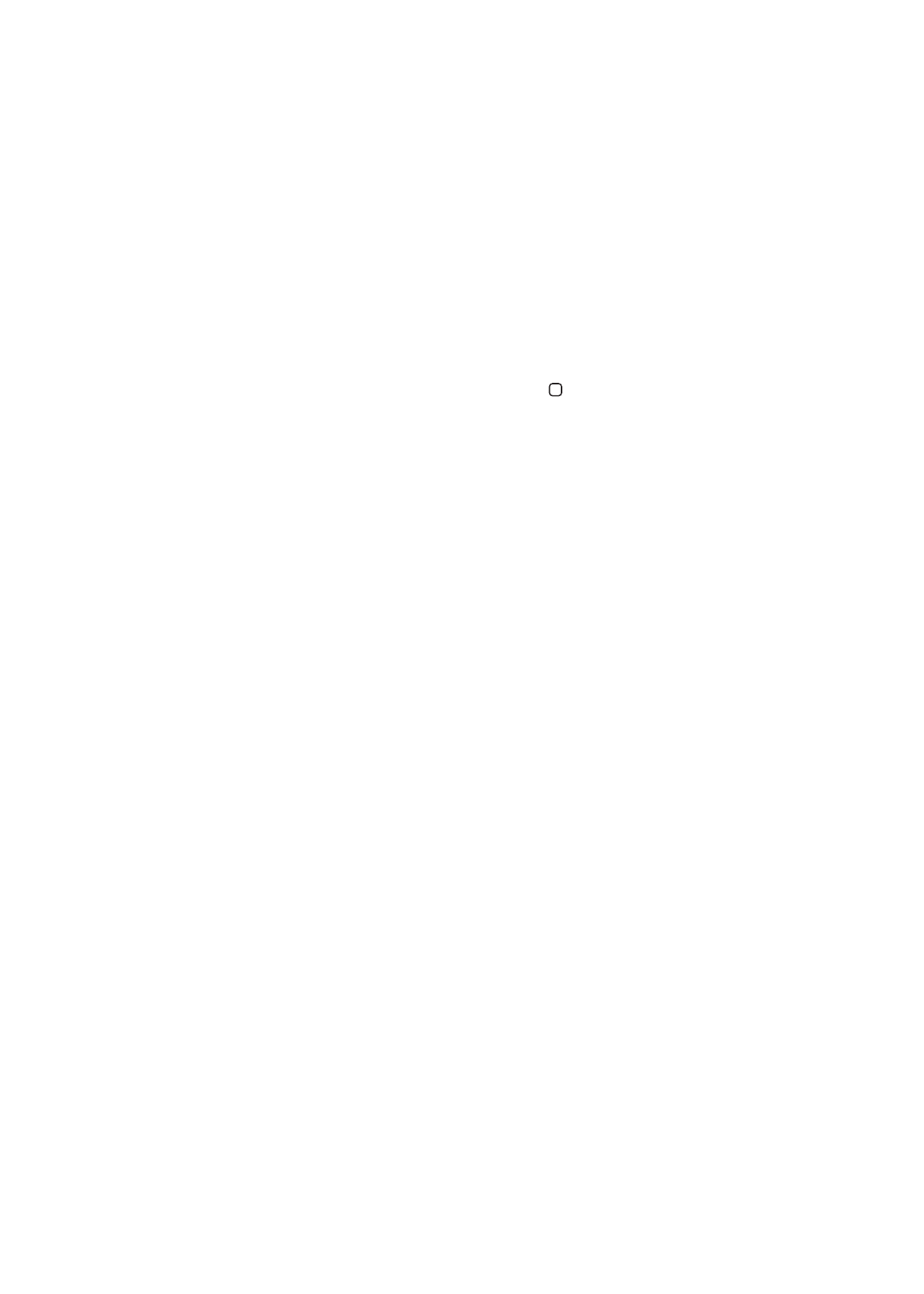
Экстренные вызовы
Даже если iPhone заблокирован с использованием пароля, Вы по-прежнему можете
совершать экстренные вызовы.
Совершение экстренного вызова, когда iPhone заблокирован. На экране «Введите пароль»
нажмите «Экстренный вызов», введите номер экстренной службы и нажмите зеленую кнопку.
В США при наборе номера 911 информация о местоположении (если доступна)
предоставляется службе скорой помощи.
В сети CDMA после окончания экстренного вызова iPhone входит в режим экстренных
вызовов, чтобы обеспечить прием входящих звонков от экстренных служб. В этом режиме
передача данных и сообщений невозможна.
Выход из режима экстренных звонков (CDMA). Выполните одно из следующих действий.
Нажмите кнопку «Назад».
Â
Нажмите кнопку «Вкл./Выкл.» или кнопку «Домой»
Â
.
Наберите на клавиатуре любой обычный номер и позвоните на него.
Â
Режим экстренных звонков автоматически завершится через некоторое время,
установленное Вашим оператором сети.
Важно:
Не следует полагаться на беспроводные устройства в экстренных ситуациях,
например при вызове скорой медицинской помощи. Использование iPhone для вызова
экстренных служб в некоторых регионах или условиях может оказаться невозможным.
Номера экстренных служб и сами службы различаются в зависимости от региона. Иногда
совершению экстренного вызова может помешать недоступность сети или помехи
окружающей среды. Некоторые сотовые сети могут не принимать экстренные вызовы
с iPhone, если iPhone не активирован, если iPhone не совместим или не настроен для работы
в определенной сотовой сети либо (когда это применимо) если iPhone не имеет SIM-карты
или SIM-карта заблокирована с помощью PIN-кода. Если Вы совершаете видеовызов FaceTime,
необходимо завершить этот звонок перед вызовом экстренной службы.
FaceTime
Видеовызовы FaceTime (iPhone 4 или новее) позволяют слышать и видеть собеседника.
Можно звонить таким образом на устройства Mac или iOS, поддерживающие технологию
FaceTime. Дополнительное настраивание устройства не требуется, но оно должно быть
подключено к Интернету по сети Wi-Fi. По умолчанию FaceTime использует камеру
на передней панели, чтобы собеседник мог видеть Ваше лицо; переключитесь на заднюю
камеру, чтобы собеседник мог видеть то же, что и Вы.